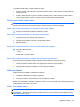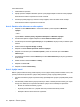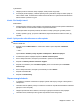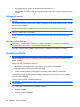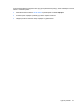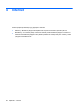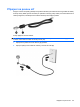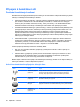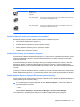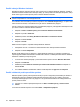Mini - Windows 7 User Guide
Použití nástroje Wireless Assistant
Bezdrátové zařízení může být zapnuto nebo vypnuto pomocí softwaru Wireless Assistant. Jestliže je
bezdrátové zařízení deaktivováno nástrojem Setup, je nutné je aktivovat nástrojem Setup dříve, než je
bude možné vypnout nebo zapnout pomocí softwaru Wireless Assistant.
POZNÁMKA: Povolení či zapnutí bezdrátového zařízení nepřipojí automaticky počítač k síti nebo
zařízení kompatibilnímu s technologií Bluetooth.
Pro zobrazení stavu bezdrátových zařízení klepněte na ikonu Zobrazit skryté ikony, tj. na šipku v levé
části oznamovací oblasti, a umístěte kurzor myši na ikonu bezdrátového připojení.
Pokud v oznamovací oblasti nenajdete ikonu bezdrátového připojení, postupujte dle následujících kroků
pro změnu nastavení softwaru Wireless Assistant:
1. Klepněte na Start > Ovládací panely >Síť a Internet> HP Wireless Assistant.
2. Klepněte na položku Vlastnosti.
3. Zaškrtněte políčko vedle Ikony HP Wireless Assistant v oznamovací oblasti.
4. Klepněte na tlačítko Použít.
5. Klepněte na Zavřít.
Další informace najdete v nápovědě nástroje Wireless Assistant:
1. Poklepáním na ikonu v oznamovací oblasti otevřete okno nástroje Wireless Assistant.
2. Klepněte na tlačítko Nápověda.
Můžete použít dialogové okno vlastnosti v nástroji Wireless Assistant pro zobrazení ovladačů pro
zapnutí/vypnutí každého instalovaného bezdrátového zařízení a ovládat jednotlivá zařízení odděleně.
Zobrazení ovladačů pro zapnutí/vypnutí:
1. V oznamovací oblasti poklepejte v pravé části hlavního panelu na ikonu Wireless Assistant.
2. Klepněte na Vlastnosti.
3. Zaškrtněte políčko Nezávislé ovladače pro instalovaná bezdrátová zařízení a klepněte na
tlačítko Použít.
4. Pro ovládání každého bezdrátového zařízení zvlášť klepněte na Vypnout nebo Zapnout.
Použití ovládacích prvků operačního systému
Některé operační systémy nabízejí také možnosti pro správu integrovaných bezdrátových zařízení a
bezdrátového připojení. Například systém Windows poskytuje Centrum sítí a sdílení, které vám
umožňuje nastavit připojení nebo síť, připojit se k síti, spravovat bezdrátové sítě a diagnostikovat a
opravit potíže se sítěmi.
▲
Centrum sítí a sdílení zpřístupníte klepnutím na Start > Ovládací panely > Centrum sítí a
sdílení.
Více informací získáte klepnutím na možnost Start > Nápověda a podpora.
32 Kapitola 4 Internet